§ 22. Створення найпростішого проекту. Поняття проекту
Для розв’язання конкретних задач користувача існує багато прикладних програм (застосунків). Прикладна програма, як правило, складається з багатьох файлів, кожен з яких має певне призначення. Набір файлів у певному середовищі програмування, необхідних для створення прикладної програми, називають проектом.
Основні файли проекту
|
Файли проекту |
Ярлик |
Тип файла |
Призначення |
|
Головний файл проекту (Lazarus Project Information) |
 |
.Ipi |
Підключає всі використовувані програмні модулі й містить оператори для запуску програми |
|
Файл основної програми |
 |
.Ipr |
Містить код основної програми, підключає зовнішні бібліотеки, всі необхідні модулі (створюється разом з файлом .Ipi) |
|
Файли опису форм |
 |
.Ifm |
Зберігають значення властивостей форм |
|
Файли програмних модулів |
 |
.pas |
Містять коди програмних модулів |
У середовищі програмування Lazarus під час компіляції з файлів проекта формується єдиний виконуваний файл і створюється новий застосунок, призначений для розв’язання певної задачі.
Створення проекту

Для створення проекту треба виконати команду: меню Проект ^ Новий проект... ^ Проект ^ Програма (рис. 22.1). На екрані з’явиться вікно форми та вікно Редактор тексту.
На формі можна розмістити різні об’єкти: написи (Label), кнопки
(Button), текстові поля (Edit) та інші
й налаштувати їх для керування програмою. Створені таким чином об’єкти називають також елементами керування.
Розглянемо докладніше процес створення елемента керування Label. Цей елемент керування застосовується для виведення заголовків, підписів інших елементів керування тощо.
Для додавання компонента Label на форму треба:
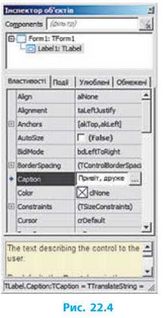
1) вибрати компонент Label із вкладки Standard на Палітрі компонентів (рис. 22.2) та клацнути на ньому мишею;
2) клацнути мишею в будь-якому місці на формі. На формі створений об’єкт містить напис Labell (рис. 22.3).
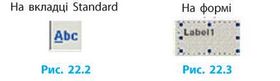
Для зміни значень властивостей створеного об’єкта Labell треба перейти до вікна Інспектор об'єктів. На вкладці Властивості показано всі властивості елемента, в даному випадку властивості напису (рис. 22.4). Можна змінити значення властивостей Caption (Заголовок),
Color (Колір фону), Font (Параметри шрифту).
З тим, як налаштувати події для елемента керування, ви ознайомитеся в § 24.
Компіляція проекту та його виконання
Для створення єдиного виконуваного файла проекту потрібно здійснити компіляцію.
Компілятор — це спеціальна програма, яка перетворює вихідну програму, написану мовою програмування високого рівня, на програму, написану машинною мовою, «зрозумілою» комп’ютеру.
Для компіляції проекту в середовищі програмування Lazarus потрібно вибрати команду меню Виконати ^ Компілювати. Компілятор послідовно опрацьовує файли проекту й будує з них виконуваний файл.
Під час компіляції текст програми перевіряється на відсутність помилок, перекладається на машинну мову, після чого встановлюються зв’язки між файлами проекту та формується exe-файл (виконуваний файл).
Якщо під час компіляції виявляється, що текст програми має синтаксичні помилки, то в нижній частині вікна Редактор тексту виводяться повідомлення про помилки, а також попередження і підказки.
Якщо в програмі немає синтаксичних помилок — створюється файл, готовий до виконання. Назва такого файла збігається з назвою файла проекту та має розширення exe. Середовище Lazarus поміщає виконуваний файл у папку, де міститься файл проекту.

Запустити проект на виконання можна різними способами: за допомогою команди меню Виконати —» Виконати; клацнувши кнопку ^ на Панелі швидкого доступу (рис. 22.5) або натиснувши клавішу F9.
Зупинити виконання проекту можна: клацнувши кнопку Закрити *1 у вікні програми; за допомогою кнопки Завершити (див. рис. 22.5) на панелі швидкого доступу або натиснувши сполучення клавіш Ctrl + F2.
Збереження проекту
При першому збереженні проекту треба виконати такі дії:
1) вибрати команду: меню Файл —» Зберегти всі (або клацнути кнопку Зберегти всі на Панелі швидкого доступу);
на Панелі швидкого доступу);
2) у діалоговому вікні Зберегти проект projecti(*.lpi), що відкрилося, створити нову папку для проекту;
3) зберегти у цій папці файл програмного модуля (Uniti.pas) і файл проекту (projecti.lpi).
Середовище програмування пропонує для збереження стандартну назву проекту, але ви можете її змінити.
Питання для самоперевірки
1. З яких файлів складається проект?
2. Вкажіть послідовність додавання компонента на форму і зміну його властивостей.
3. Як виконати компіляцію проекту?
4. Якими способами можна запустити проект на виконання?
5. Якими способами можна зупинити виконання проекту?
6. Зазначте порядок дій для збереження проекту.
Вправа 22
Створити проект за поданим алгоритмом.
1) Створіть новий проект, виконавши команду: меню Проект ^ Новий проект... ^ Проект ^ Програма.

2) У вікні Інспектор об'єктів змініть заголовок форми (значення властивості Caption) на «Перша програма».
3) Розмістіть на формі компонент Label.
Змініть значення властивості Caption на «Привіт, друже!» (див. рисунок).
4) Змініть значення властивостей Color і Font на власний розсуд.
5) Запустіть проект на виконання. Вікно, що відкрилося, має всі атрибути, властиві вікнам програм Windows: заголовок, меню, кнопки Згорнути, Розгорнути, Закрити; є можливість змінювати розміри вікна.
6) Зупиніть виконання проекту. Збережіть проект, виконавши команду: меню Файл ^ Зберегти всі. У діалоговому вікні Зберегти проект projecti (*.lpi), що відкрилося, створіть нову папку для вашого проекту. Назвіть папку Вправа 22. Збережіть у папці файли Uniti.pas і рroject1.lpi, змінивши імена файлів на власний розсуд.
Комп'ютерне тестування
Виконайте тестове завдання 22 з автоматичною перевіркою на сайті interactive.ranok.com.ua.
Це матеріал з підручника Інформатика 8 клас Бондаренко
Автор: admin от 7-10-2016, 20:26, Переглядів: 7930